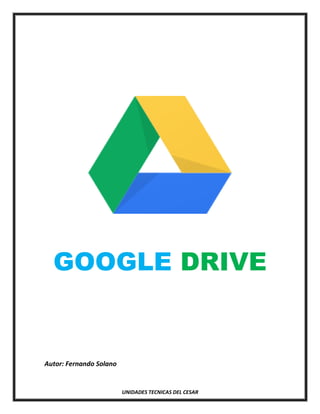
Cómo utilizar Google Drive
- 1. UNIDADES TECNICAS DEL CESAR GOOGLE DRIVE Autor: Fernando Solano
- 2. UNIDADES TECNICAS DEL CESAR Como utilizar Google Drive En esta parte del tutorial les vamos a contar para que sirve Google Drive y como utilizarlo. Google Drive es un disco virtual que permite almacenar archivos en Internet. Además podemos visualizar archivos tales como documentos de texto, planillas de cálculo o presentaciones que vengan adjuntos en un correo sin necesidad de tener instalados programas adicionales. Esto es muy útil para revisar archivos adjuntos e imprimirlos. Pero la mayor utilidad de Google Drive consiste en que además, podemos editar estos documentos y guardar los cambios de forma de poder accederlos desde cualquier computadora. Para comenzar, vamos a hablar un poco de como agregar archivos a Google Drive. Una manera de hacerlo es abriendo un documento que venga adjunto en un mail. Si hacemos click en el documento, podemos visualizar el documento o imprimirlo. 1. Descargar 2. Guardar en Drive 3. Editar con Google Una vez que nos encontramos en la pantalla de visualización, tenemos la opción de añadir el Archivo a Google Drive, para poder accederlo desde cualquier computadora. Para esto, hacemos click en Añadir a Drive.
- 3. UNIDADES TECNICAS DEL CESAR 1. Modificar con Google. 2. Guardar en Drive. 3. Imprimir 4. Descargar ACCESO A GOOGLE A DRIVE Podemos acceder de la página de Google Drive (http://drive.google.com/) o ubicando el bóton aplicaciones ubicado en la parte Superior de la Ventana de Google. 1. Botón Aplicaciones de Google.
- 4. UNIDADES TECNICAS DEL CESAR VENTANA DE VISUALIZACION DE GOOGLE DRIVE 1. Panel de Navegación 2. Botón NUEVO: Podemos visualizar las siguientes opciones: 3. Etiquetas de Navegación.
- 5. UNIDADES TECNICAS DEL CESAR 4. Mi Unidad: En este botón podemos visualizar las siguientes opciones: 5. Buscar en Drive: Podemos realizar búsqueda de los archivos que tenemos guardados en nuestra cuenta de Google Drive. 6. Bandeja de Archivos. 7. Botón Aplicaciones. 8. Botón Notificaciones. 9. Botón Compartir. 10.Botón Cuenta. 11.Botón Vista. 12.Botón Opciones de orden. 13.Botón Ver detalles. 14.Botón Configuración.
- 6. UNIDADES TECNICAS DEL CESAR Agregar archivos desde nuestro equipo Podemos añadir un archivo que se encuentre en nuestra computadora. Para esto hacemos click en el botón NUEVO o en la Opción Mi Unidad las dos opciones son factibles para realizar la carga de archivos a nuestra cuenta de Google Drive.
- 7. UNIDADES TECNICAS DEL CESAR 1. Click en el Botón NUEVO. 2. Click en la Opción Subir Archivo. 3. Seleccionar el archivo y dar click en abrir 4. Carga de Archivo. Una vez seleccionado el archivo podemos acceder a una vista previa. Además tenemos la opción De abrirlo, Dando Click Derecho sobre el archivo y seleccionando la opción Vista Previa o la que deseemos realizar en el momento como se visualiza a continuación: 1. Seleccionar Archivo y Dar Click Derecho. 2. Seleccionar la opción Vista Previa.
- 8. UNIDADES TECNICAS DEL CESAR Una Vez De Escoger la opción Vista a Previa se visualizara el documento de la siguiente Forma: Finalmente, si queremos editar el archivo; accedemos a la opción Abrir ubicada en la parte superior de la ventana de visualización del documento y elegimos la aplicación de Google con la cual deseamos editar el documento la cual depende del tipo de archivo que tenemos en nuestra bandeja de archivos. A continuación en la imagen se visualizara el modo de selección de edición del archivo:
- 9. UNIDADES TECNICAS DEL CESAR El editor de planillas de texto es muy completo, nos permite hacer todas las cosas que encontramos en programas equivalentes. A continuación les vamos a mostrar uno de los aspectos más útiles de Google Drive: compartir Archivos. Inmediatamente seleccionamos el archivo desde la bandeja de entrada se habilitan unos botones en la parte superior de la bandeja de archivos entre los que está el botón compartir o también podemos acceder a la opción compartir seleccionando el archivo y dando click derecho sobre el a continuación identificaremos estas dos opciones:
- 10. UNIDADES TECNICAS DEL CESAR 1. Botón Compartir. 2. Opción Compartir Seleccionando el archivo y dando click derecho sobre el archivo.
- 11. UNIDADES TECNICAS DEL CESAR Seguido a seleccionar la Opción Compartir el archivo se visualizara la siguiente ventana: 1. Nombre o Correo electrónico con el cual deseamos compartir el archivo 2. Permisos que le vamos a brindar al contacto con el cual vamos a compartir el archivo. 3. Finalizar el proceso de Compartir el Archivo. Ahora llegamos a una de las herramientas más interesantes y novedosas que nos ofrece Google Drive: la edición colaborativa. ¿Qué es la edición colaborativa? La edición colaborativa permite que varias personas puedan modificar Documentos en simultáneo desde la comodidad del hogar. Esto Quiere decir, que si el documento esta compartido, vamos a poder Escribir y ver al mismo tiempo que escribe la otra persona. En la imagen que sigue, podemos ver como aparece lo que escribe otro editor identificado con un Color y su nombre.
